Nastavenie písmen v programe Outlook

- 2440
- 622
- Ferdinand Zúbrik
Zavedenie. Microsoft Outlook
Pred uskutočnením presmerovania v programe Outlook 2010 budeme trochu hovoriť o samotnom programe. Tento nástroj vám poskytuje príležitosť využívať služby nielen osobného manažéra, ale aj služby zákazníka pošty. To znamená, že ho môžete použiť ako obyčajnú poštu, posielať, prijímať listy od svojich priateľov, zákazníkov za prácu atď. Vo väčšej miere je Outluk organizátor, kde existuje kalendár, plánovač problémov a ďalšie užitočné funkcie. Pre podnikateľov a podnikateľov je to veľmi užitočná vec, takže kancelária Microsoft je na svetovom trhu veľmi populárna.

Prečo môžete potrebovať presmerovanie alebo odosielanie listov v Outtuc? Niet pochýb, pretože ste sa sem dostali zámerne, potom určite máte dôvod. Ale ak ste tu náhodou, potom vám povieme len pre vás. Zvážte malý príklad. V práci aktívne využívate klient Outlook 2010, ale nemáte takúto príležitosť doma. Ale musíte dostať listy tohto klienta mimoriadne. Potom môžete vložiť zasielanie alebo odosielanie listov na inú poštovú adresu, ktorú máte doma. To znamená, že bude možné čítať listy od oultuk inou poštou (napríklad Yandex, Google alebo Mail).
Ako vložiť listy presmerovanie?
Prvá metóda
- Takže pre začiatočníkov musíte samozrejme spustiť samotný program Microsoft Outlook. Ak to chcete urobiť, prejdite na všetky programy ponuky Štart a nájdite priečinok Microsoft Office Folder. V ňom bude skratkou na spustenie požadovanej aplikácie.
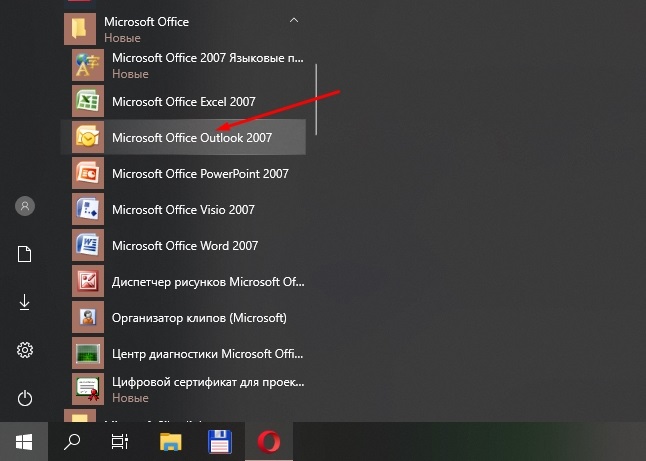
- Ďalej, na karte „Service“, ktorá sa nachádza na hornom paneli ponuky programu, klikneme na nastavenie účtov. Tu budeme potrebovať položku e -mail, kde si vyberieme náš účet.
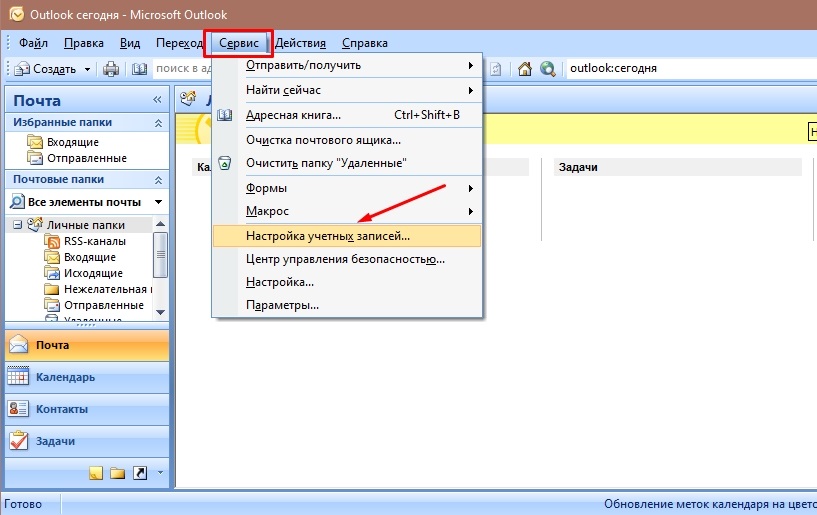
- Teraz budete musieť zmeniť ďalšie nastavenia. V položke „Adresa pre odpoveď“ uvádzame e -mailovú adresu, ktorej chcete presmerovať listy. Kliknutím na tlačidlo OK uložte zadané údaje.
Druhá metóda
- Mnoho používateľov uprednostňuje vytváranie niektorých pravidiel pre aplikáciu. Ak to chcete urobiť, budete si musieť zvoliť poštu v oblasti prechodov, kde sme podobne ako predchádzajúci popis použite kartu „Service“.
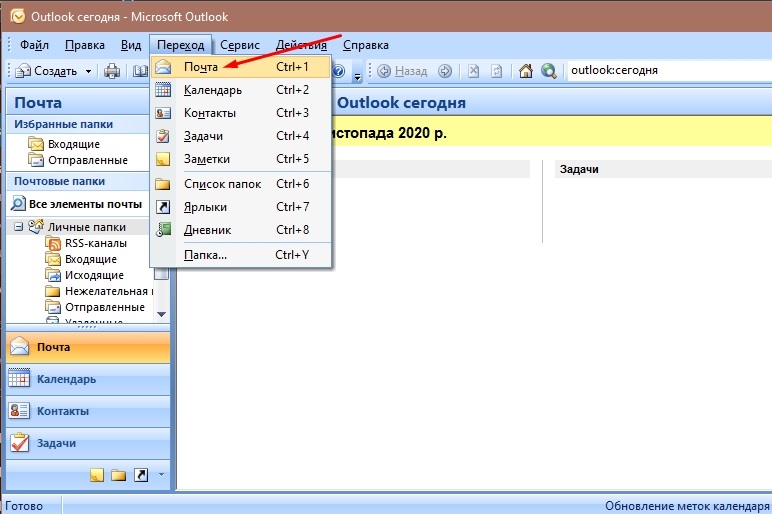
- V tomto bode panela nástrojov budeme musieť ísť do pravidiel a upozornení. Prirodzene vyberte priečinok „Prichádzajúce“. Toto sa vykonáva pri použití zmien v priečinku v okne, ktoré sa zobrazí.
- Ďalej používame príkaz „Vytvoriť pravidlo“, kde je uvedená špeciálna funkcia kontroly správy. Prirodzene, všetky vykonané zmeny sa budú musieť zachrániť, inak nebude mať zmysel v vykonanej práci. Vložíme potrebné príznaky do kvalifikačných podmienok nasledujúceho okna prvého kroku (po stlačení tlačidla „Ďalej“). V ďalšej fáze vytlačíme potrebné informácie pre nové pravidlo.
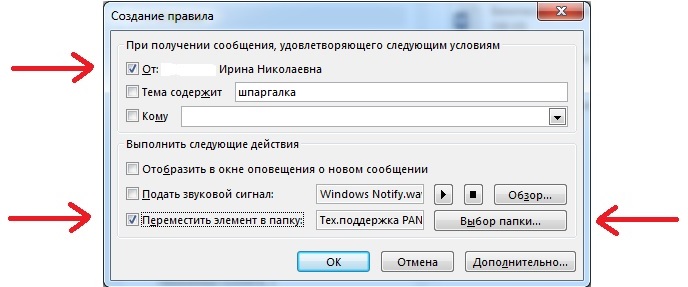
- Pohybujeme sa ďalej a v špeciálnom riadku „Odoslať pre ...“ Vložíme kontrolné značenie alebo vlajku. Potom, už v novom dialógovom okne, otvárame príjemcov alebo zoznamy pošty. Tam dvojitým kliknutím na ľavé tlačidlo myši vyberte adresu, ktorý potrebujete. Znovu pretrvávame a klikneme na „Ďalej“.
- Bude potrebné uviesť meno pre pravidlo, ktoré sme práve urobili s vami, a môžete zatvoriť program programu Microsoft Outlook
Záver
Microsoft Outlook 2010 je teda pohodlným a výkonným nástrojom organizátora pre pracovné momenty. Tento klient pre podnikateľov je obzvlášť populárny. Ak máte iba prístup k outtuk v práci a vždy potrebujete list odoslaný na túto adresu, môžete nakonfigurovať preposielanie alebo odosielanie listov na inú poštovú adresu. Môžete to urobiť bez pomoci verejných služieb tretích strán, ale iba pomocou štandardných nastavení samotného programu. Na dosiahnutie tohto cieľa existujú dve najobľúbenejšie a často používané metódy: obvyklé prostredie prostredia a vytvorenie osobitného pravidla. Ten je trochu mätúci, ale má tiež právo na existenciu. Preto si vyberieme najvhodnejšie špeciálne pre vás, aby ste do Outlook 2010 vložili nápravu listov 2010. Zdieľame v komentároch, prečo ste si vybrali tento program a prečo by mohlo byť užitočné odosielanie listov.
- « Neznáme zariadenie v správcovi zariadenia - ako nájsť ovládač pre neho
- Čo robiť, ak notebook nevidí sieť Wi-Fi »

